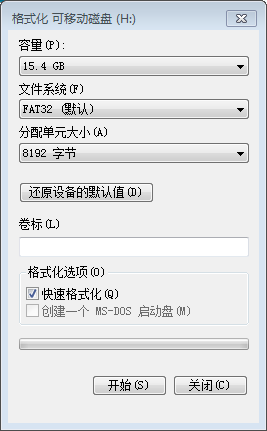微星GS70笔记本采用黑色全金属机身,大尺寸、超薄而又扁平的造型设计在同类机型中显得非常另类,简约,却又很容易成为目光的焦点。其机身非常平整,顶盖部分为简单的拉丝处理,而中间的发光龙形图腾,无疑是整个外观设计上的点睛之笔,也彰显了该机主打游戏的产品定位。此文小编就来为大家介绍微星新GS70笔记本U盘重装系统win10教程吧。
把U盘插入电脑USB窗口,立即重启电脑,并等到开机画面的时候按下启动快捷键“F11”进入启动项窗口,选择【03】启动Win8PE装机维护版(新机器),按回车键确认。如下图所示:
)在弹出的映像大师窗口,通过"打开"按钮选择要安装的“ISO”镜像文件(U盘装机大师可完美支持ISO,GHO,WIM三种镜像文件)。
选择存放在U盘装机大师u盘里面的win10系统镜像包。如下图所示:
返回“映像大师”页面窗口,选择作为win10系统的系统盘(通常默认为C盘)直接点击“确定”。
在出现弹跳提示框是,直接点击“确定”。
在出现弹跳提示框是,直接点击“确定”。
关于微星新GS70笔记本U盘重装系统win10教程的具体步骤就介绍完了。想给自己电脑安装win10系统的朋友们,不妨根据小编上述的步骤来进行操作。
标签:微星,GS70,U盘